製品を販売する上で最も重要なステップの1つは、消費者が製品の提供内容について知識を持っていることを確認することです。多くの企業やマーケターにとって、これはアニメーションの解説動画を作成することを意味します。
Wyzowlの2019年のビデオマーケティングの現状レポートによると、マーケターの80%以上が、ビデオはユーザーがWebサイトに費やす時間を増やし、より多くのリードを生み出し、そして最も重要なことに、ユーザーが製品をよりよく理解するのに役立つと述べています。
動画が違いを生むと言っているのはマーケターだけではありません。消費者は同意します– 68%が、ビデオを見て製品やサービスについて学ぶことを好むと答えています。さらに、79%が、動画でソフトウェアやアプリを購入するよう説得したと答えています。
7つの簡単なステップでアニメーションの解説動画を作成する方法
このタイプの教育用ビデオを作成することは、困難な作業のように思えるかもしれません。多くの人は、それを成し遂げるためにビデオ制作会社を雇わなければならないと考えています。これは常にオプションですが、必須ではありません。多くの場合、ほんの少しのノウハウ、決意、そしてもちろんTechSmith Camtasiaのようなビデオエディタがあれば、誰でも素晴らしいアニメーションの解説動画を作成できます。
方法をお見せします。
ステップ1:ビデオスタイルを選択する
多くの解説動画はアニメーショングラフィックを使用して作成されていますが、それだけがスタイルではありません。以下のオプションを検討し、製品またはサービスとオーディエンスに最も一致すると思われるスタイルを選択してください。
今日はアニメーションの解説動画を作成していますが、他のオプションは次のとおりです。
- 実写/おしゃべりヘッド
- スクリーンキャストビデオ
- ホワイトボードの描画
この選択は後で変更できますが、スクリプトを作成するときに視覚的なスタイルを念頭に置いておくことができるように、目的のビデオの種類を知っておくと役立ちます。
ステップ2:スクリプトを書く
スクリプトは、解説動画の最も重要な部分です。ナレーションがストーリーを動かし、視聴者に何を見ているかを説明します。後で説明するビジュアルは重要な役割を果たしますが、その目的は、言われていることを説明し、サポートすることです。
- スクリプトは次の質問に答える必要があります:
- あなたの製品やサービスは何ですか?
- それは誰のためですか?
- 製品またはサービスはどのような問題を解決しますか?
- どのように問題を解決しますか?
- 開始するにはユーザーは何をすべきですか?
ほとんどのアニメーション解説動画の長さは1〜2分です。スクリプトを読み上げる練習をして、完成したビデオの長さがわかるようにします。簡潔に書いて、できるだけ早く要点をつかんでください。
ステップ3:音声ナレーションを録音して編集する
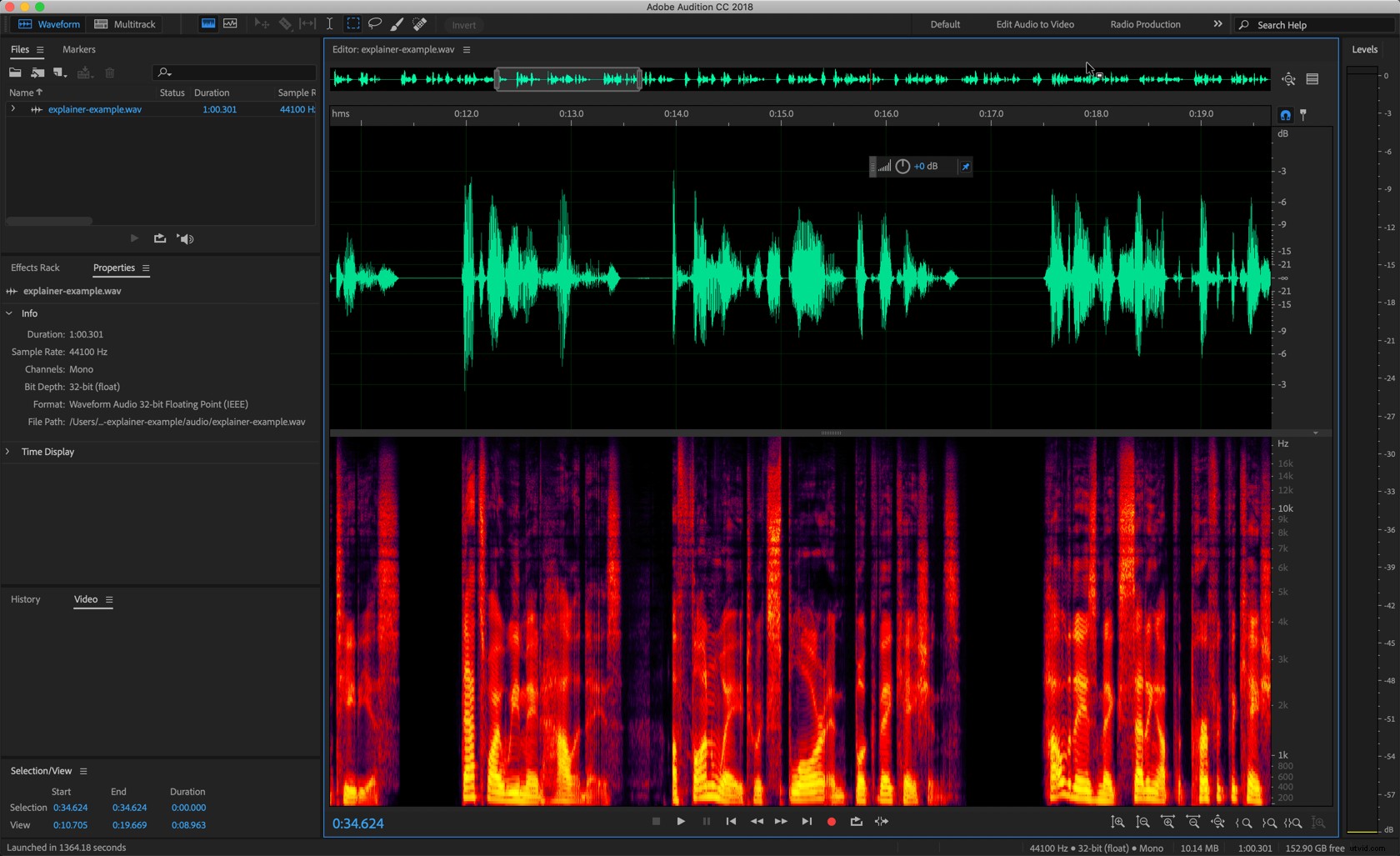
このステップでは、最初に、会社の「声」となる人物を選択する必要があります。真実は、ほとんどすべての声が機能するということです。重要なのは、彼らが台本をどのように言うかです。あなたは、読んでいる人があなたの会社、製品、またはサービスに対する正しい態度を反映することを望んでいます。
声優を選んだら、レコーディングスタジオまたは非常に静かなスペース、高品質のマイク、録音ソフトウェアを使用してスクリプトを録音します。オーディオを録音するための1つのオプションは、AdobeAuditionです。無料の代替手段を好む場合は、Audacityがもう1つの優れた選択肢であり、簡単に仕事をこなすことができます。
録音するときは、読んでいる人が線につまずいても心配しないでください。一時停止して少し時間を取ってから、文を再開してください。
次に、オーディオを編集して、悪いテイク、間違い、および使用しないものをすべて削除します。また、バックグラウンドノイズ、線の間の呼吸、および多くの人が「口のノイズ」と呼ぶ小さなクリックやポップをできるだけ取り除く必要があります。これにより、ナレーションだけが残り、可能な限り完璧に近くなります。
ステップ4:グラフィック、ビデオ、その他のアセットを収集する
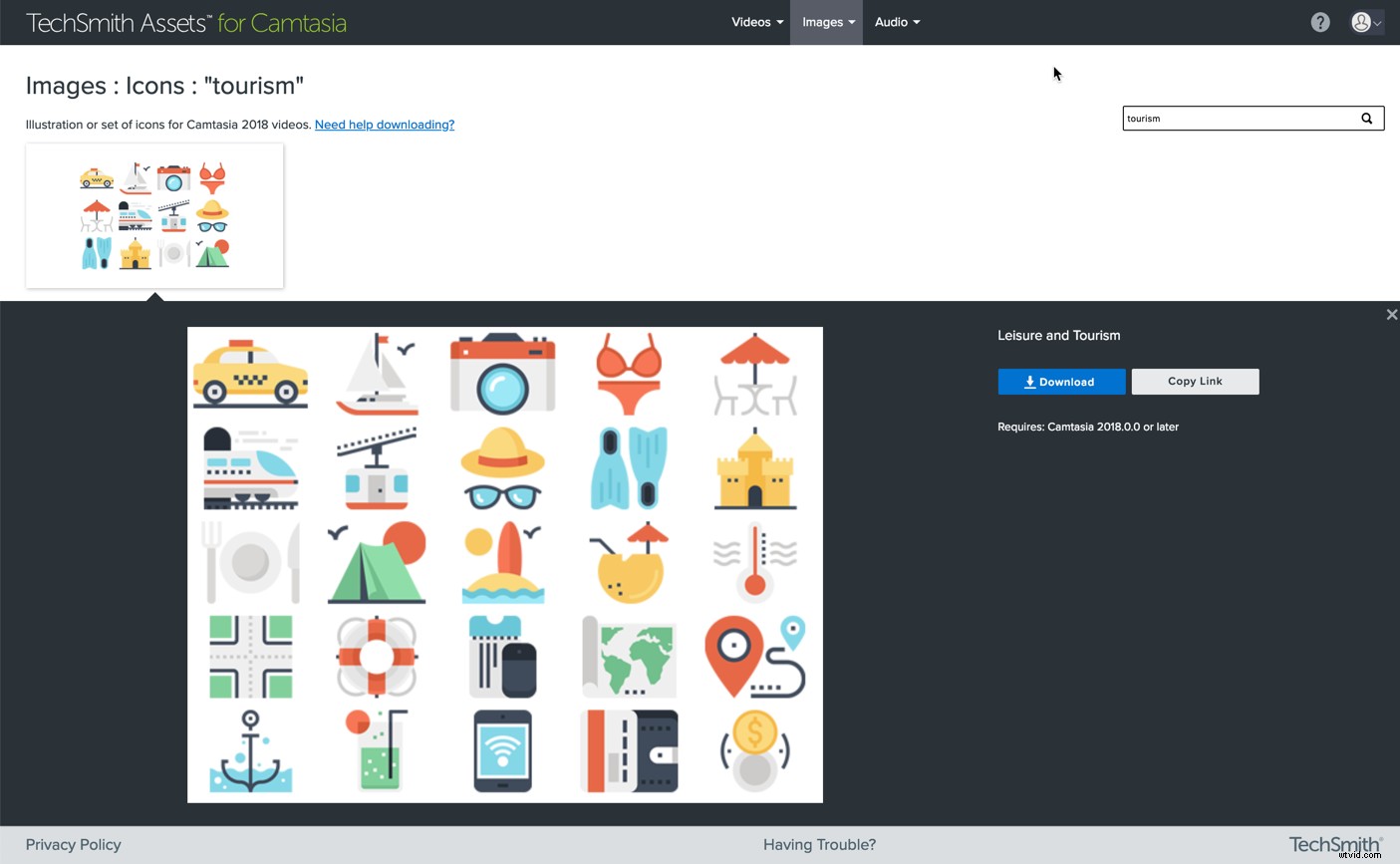
この手順をどのように完了するかは、作成することを決定した動画の種類によって異なります。
アニメーションビデオの場合、これはグラフィック、アイコン、およびその他のメディアを収集または作成するときです。トーキングヘッド、スクリーンキャスト、またはホワイトボードビデオを作成している場合は、これらの録画を設定して完了します。
この部分は威圧的である可能性があり、外部のデザインやビデオの才能を雇う必要があると感じる可能性が最も高いポイントです。多くの場合、それは必要ありません。
過度に複雑なビジュアルを使用する必要はありません。メッセージをわかりやすく説明するシンプルでクリアなビジュアルを使用して、視聴者がメッセージ全体に集中し、気を散らさないようにすることができます。ビジュアルやその他のメディアをよく入手する場所の1つは、Camtasiaでうまく機能する大量のリソースを備えたTechSmithAssetsです。
ステップ5:メディアの編集と配置
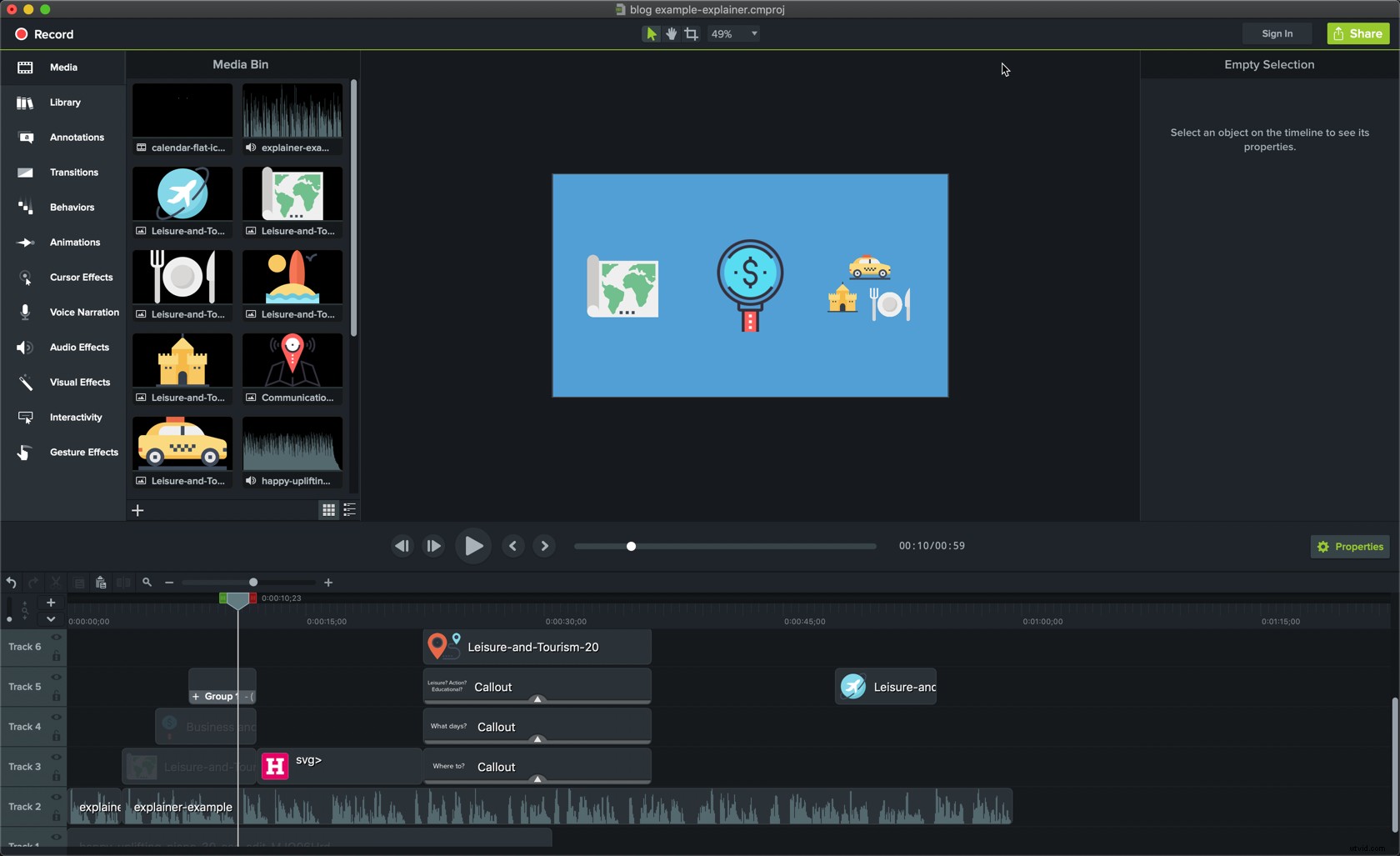
原材料を集めました。今度は傑作を作りましょう。選択したビデオエディタでプロジェクトを開始します。 Camtasiaは習得が容易で、グラフィックのアニメーション化を簡単にするアニメーションや動作などの機能を備えているため、最適な選択肢です。
これらのチュートリアルを使用して、作成するビデオのスタイルに関係なく、プロジェクトでアニメーション、動作、およびその他の主要な機能を使用する方法を学習してください。
- トランジションとアノテーション
- アニメーションと効果
- アニメーションの詳細
- Camtasiaの動作
通常、プロジェクトの最初のドラフトを作成し、それを同僚や関係者と共有してレビューすることをお勧めします。レビュー担当者が動画の特定の場所にコメントや注釈を追加できるため、私は常にTechSmithVideoReviewを使用しています。
ステップ6:音楽を追加する
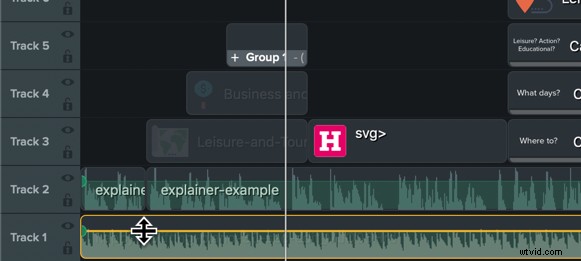
アニメーションの解説動画には、ほとんどの場合音楽が含まれています。これは、ビデオの重要なトーン設定要素です。音楽は感情を伝え、ナレーションだけでは欠けているエネルギーを与えます。 Camtasiaで音楽トラックを追加および編集するのも簡単です。これがどのように行われるかを示すチュートリアルです。
音楽を入手するための有料および無料のリソースはたくさんあります。 TechSmith Assetsについては前に説明しましたが、選択できる音楽トラックがたくさんあるので、これは素晴らしいリソースであるもう1つの機会です。試すことができる他の場所は次のとおりです。
- YouTubeオーディオライブラリ(無料)
- プレミアムビート(有料)
- アトミカミュージックライブラリ(有料)
どちらを選択する場合でも、必要に応じて適切な帰属を示すようにしてください。
ステップ7:パフォーマンスの公開、共有、追跡
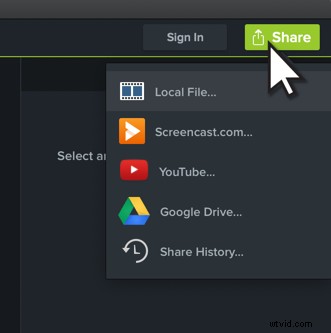
動画が完成し、必要な承認がすべて得られたら、動画を制作して共有します。これは、ビデオをホストする場所を決定することを意味します。私の意見では、ホスティングの2つの重要な側面は、ビデオとパフォーマンスの統計を配置できる場所の柔軟性です。この投稿では、ビデオホスティングについて詳しく説明しますが、ここでいくつかの提案を行います。
ビデオをオンラインで入手するための迅速で簡単な方法は、TechSmithSceencastを使用することです。 Camtasiaから直接ビデオを送信して、リンクを共有したり、必要な場所にビデオを埋め込んだりできます。開始するには無料のアカウントを利用できます。さらにスペースが必要な場合は、いつでもProアカウントにアップグレードできます。
YouTubeは、動画をホストするのに非常に人気のある場所です。動画をオンラインにするために必要なすべてのツールが用意されており、動画をウェブサイトや別の場所に埋め込んだり、動画の成功を理解するために重要なエンゲージメント指標の数を追跡したりできます。 YouTubeには、動画を見つけやすくするという追加の利点があります。つまり、ユーザーの興味に合ったときに、検索結果や提案された動画を介してユーザーに表示されます。
Wistiaは、TechSmithで使用するもう1つのホスティング場所です。エンゲージメントの指標、プレーヤーのコントロール、外観は他に類を見ません。 Wistiaは、動画をホストしてウェブサイトやブログに表示するのに理想的ですが、YouTubeでの動画の発見可能性に欠けていることに注意してください。
アニメーションの解説動画を作成するために知っておく必要があるのはこれだけです。優れた動画の作成について詳しく知りたい場合は、TechSmithAcademyまたはCamtasiaチュートリアルをご覧ください。
